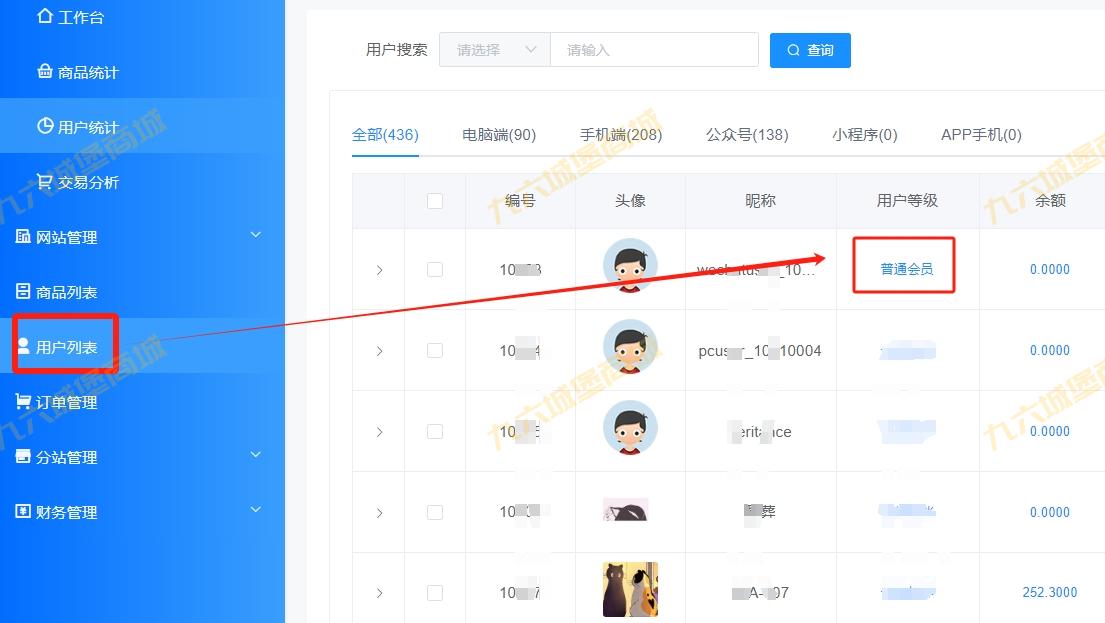九六商城分站如何修改网站LOGO和ICO图标
当你搭建了九六城堡商城的分站后,你首先要做的就是把网站信息改为你自己的,比如网站名称、网站LOGO、联系方式及ICO图标等等。一般来说网站名称在你搭建分站时应该就已经设置好了的,所以今天这篇教程主要是教大家如何修改商城分站的LOGO和ICO图标。如果不知道如何修改网站信息可以先看看这篇教程:九六商城搭建分站的详细教程。
有些人可能还不知道什么是网站LOGO和网站ICO图标,这篇教程就是教大家如何修改这两个地方的图片,请看下图:
一、如何修改九六商城分站的网站LOGO图片
1、这里推荐一个可以免费制作LOGO图片的优秀网站(http://www.uugai.com/),如果你会 Photoshop或者其他制图软件那就更好了,自己就能做出非常漂亮美观的LOGO图片,而不需要借助第三方软件。
2、打开后,输入你的LOGO名称,就是你的网站名称,比如本站的名称是:九六城堡或九六商城
3、出现很多款式不同颜色各异的带着你网站名称的图片,选择一个你自己喜欢的(这里推荐大家使用横屏的图片,因为网站LOGO图的标准尺寸是180X80px)
4、点击“免费下载图片”或者鼠标右键另存为也可以。免费下载的是白底的图片,不是透明背景的,不过因为九六商城分站的底色是白色所以足够用了。当然如果你是一个追求完美的人,你也不在乎那30元的话,可以加网站客服的微信,让他发给你源文件,可以任意修改。
5、把刚才下载下来的图片,使用QQ截图或者其他工具把图片四周的白色部分给去掉,大概留下180X80的大小即可(等比例扩大,大概即可,不需要那么精确),下面这个我截取后的图片大小是396X140PX
6、然后打开你的九六商城分站后台,点击“网站管理—基本设置—基础配置”,右侧找到“网站LOGO”,点“+”号,上传你刚才做好的图片,选中后点击上面的“使用选中图片”,最后务必拉到最下面点击“提交”保存即可。
7、然后就可以打开你的分站首页,刷新一下,来看看效果图:
二、如何修改网站ICO图标
首先申明,即使你不去修改这个ICO图标也是可以的,浏览器会自带一个默认的ICO图标给你,当然大部分的客户也不会去在意这个图标,最重要的是LOGO图片,因为用户进入你的网站首先看到的当然就是LOGO图片,而ico图标基本上没人会去关注。只是昨天刚好有一个分站站长来问我如何修改这个ICO图标,不可否认,确实有一部分的站长是比较细致的,注意细节和追求完美的,所以我今天出个教程教大家如何修改。
1、大家可以百度搜索:ico图标,就会出现很多相关的网站,比如我找了个(熊猫办公ICO素材)的网站,可以有一次免费下载的机会,所以大家选择好自己喜欢的ico图标后就下载下来,第二次下载就要收费了,此时你可以换个方式重新注册就又可以继续下载一次了。
2、找到刚才修改网站LOGO图片的下面,“网站ICO图标”,点“+”号,上传刚才下载的ICO图标,使用选中图片,提交保存。
3、刷新你的分站首页,看看效果:
以上就是修改九六商城分站LOGO图片和ICO图标的详细教程,如果还有什么不懂的地方可以联系客服帮你。
相关教程: